Служебният ви телефон вече е и уоки-токито ви. Отворете приложението Walkie Talkie в Teams, когато започнете работа и се свържете към канал. За инструкции вижте Първи стъпки в Teams Walkie Talkie.
За да използвате Walkie Talkie, телефонът ви трябва да е свързан с интернет чрез Wi-Fi или мобилни данни. Тъй като комуникацията с Walkie Talkie използва интернет, разстоянието между вас и колегите ви не е проблем.
В тази статия
Какво става, ако телефонът ми е заключен?
Какво става, ако телефонът ми е заключен?
Това не е проблем. Докато сте свързани към канал, Walkie Talkie работи. За повече информация относно устройствата и слушалките, които правят това възможно, вижте Устройства и аксесоари на Walkie Talkie.
Ако използвате слушалки с кабел с Walkie Talkie, вижте Настройване и използване на слушалки с кабел с Walkie Talkie.
Говорете по канал
Само един човек може да говори в даден момент в даден канал.
Забележка: Walkie Talkie не поддържа разговори насаме. За да говорите един по един със колега, можете да се обадите на този човек директно в Teams.
-
Свържете се с канала , в който искате да комуникирате.
Ако сте избрали един канал, автоматично ще бъдете свързани към този канал.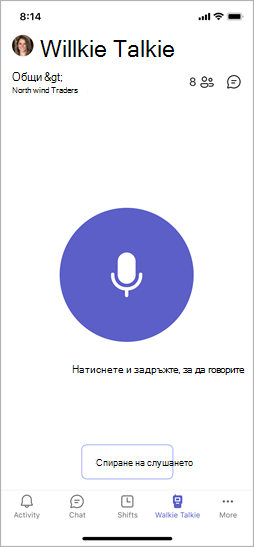
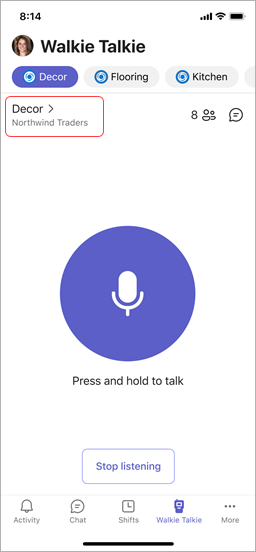
Забележка: Walkie Talkie помни последния канал, към който сте се свързали, и автоматично ви избира и ви свързва с този канал следващия път, когато отворите Walkie Talkie.
-
Направете едно от следните неща:
-
Ако използвате слушалки или телефон с бутон за разговор (PTT), натиснете и задръжте бутона PTT на слушалките или телефона. Продължете да задържате бутона, докато говорите.
-
Ако използвате слушалки с бутон за изпълнение/пауза или отговор/край на разговор, докоснете бутона на слушалките.
-
Изберете и задръжте големия бутон Talk в центъра на екрана на Walkie Talkie. Продължете да задържате бутона, докато говорите.
Ще разберете, че сте високоговорителят, когато видите кръг около бутона "Говорете " и чуете камбанката на PTT . Ето примери за средата за работа с един избран канал и закачени предпочитани канали.
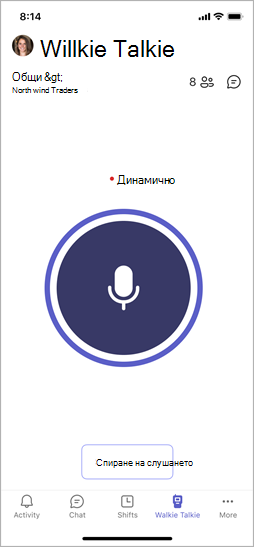
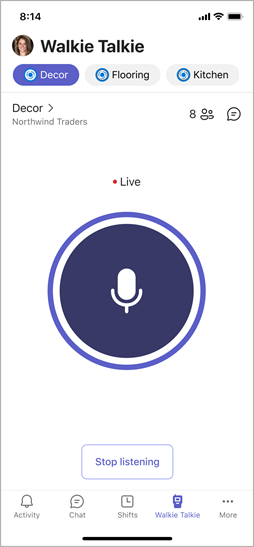
-
-
Когато приключите с говоренето, направете едно от следните неща, за да позволите на другите да говорят.
-
Ако използвате слушалки или телефон с бутон за PTT, освободете бутона PTT .
-
Ако използвате слушалки с бутон за изпълнение/пауза или отговор/край на разговор, докоснете бутона на слушалките.
-
Освободете бутона Talk в центъра на екрана на Walkie Talkie.
Слушане в канал
Когато някой започне да говори, ще видите неговото име и снимка (ако има такива).
Ето примери за средата за работа с един избран канал и закачени предпочитани канали.
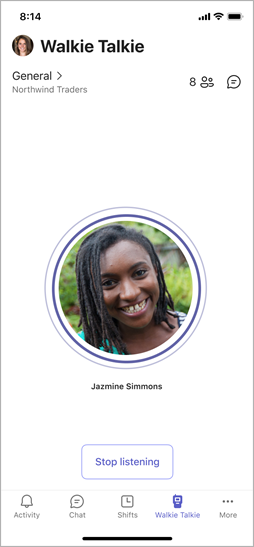
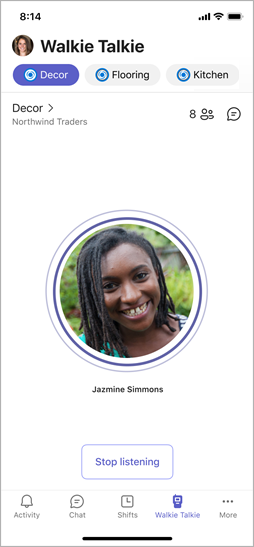
Забележка: За да спрете получаването на трансмисии, докоснете Спиране на слушането , за да прекъснете връзката с канала.
Ако сте избрали един канал
Ще чуете дейността в този канал.
Ако сте закачили любимите си канали
Можете да включите превключвателя Слушане на няколко канала на екрана Избор на канали , ако искате да чувате активност във всички избрани канали.
-
Ако превключвателят е изключен, ще чувате активност само на активния канал. Когато има активност в някой от другите закачени канали, ще видите икона на високоговорител в тези канали.
-
Ако превключвателят е включен, ще чуете активност във всички закачени канали. Икона на високоговорител в който и да е от закачените канали показва, че има активност в тези канали.
Докато слушате няколко канала, имайте предвид следните неща:
-
Ще чувате входящите комуникации във всички ваши закачени канали – един по един.
-
Ако има активност в два или повече от вашите закачени канали едновременно, ще чуете съобщенията в канала, в който дейността е започнала първо. Например, ако колега говори по канала Декор и друг колега говори по канала Кухня в същото време, ще чуете лицето, което е започнало да говори първо.
-
Можете да говорите само по един канал в даден момент, а каналът, на който говорите, трябва да бъде вашият активен канал.
-
Ако телефонът ви е заключен, ще видите известие, което ви уведомява кой говори и кой канал е включен, както и опция за превключване към този канал, за да го направите активен.










